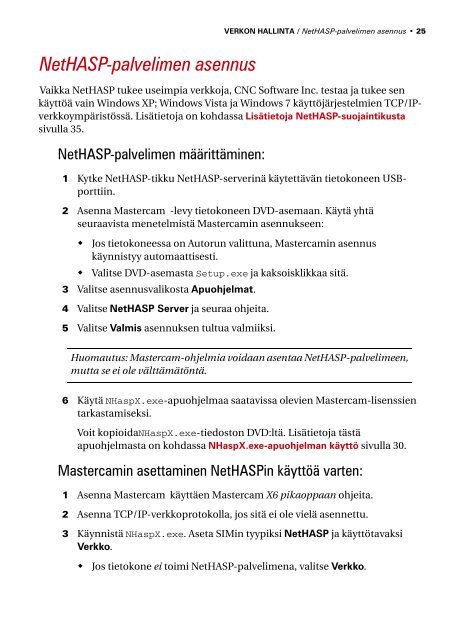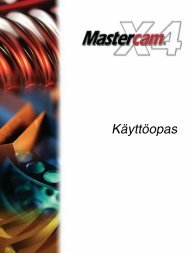Järjestelmänvalvojan opas - Mastercam.fi
Järjestelmänvalvojan opas - Mastercam.fi
Järjestelmänvalvojan opas - Mastercam.fi
You also want an ePaper? Increase the reach of your titles
YUMPU automatically turns print PDFs into web optimized ePapers that Google loves.
VERKON HALLINTA / NetHASP-palvelimen asennus • 25NetHASP-palvelimen asennusVaikka NetHASP tukee useimpia verkkoja, CNC Software Inc. testaa ja tukee senkäyttöä vain Windows XP; Windows Vista ja Windows 7 käyttöjärjestelmien TCP/IPverkkoympäristössä.Lisätietoja on kohdassa Lisätietoja NetHASP-suojaintikustasivulla 35.NetHASP-palvelimen määrittäminen:1 Kytke NetHASP-tikku NetHASP-serverinä käytettävän tietokoneen USBporttiin.2 Asenna <strong>Mastercam</strong> -levy tietokoneen DVD-asemaan. Käytä yhtäseuraavista menetelmistä <strong>Mastercam</strong>in asennukseen:• Jos tietokoneessa on Autorun valittuna, <strong>Mastercam</strong>in asennuskäynnistyy automaattisesti.• Valitse DVD-asemasta Setup.exe ja kaksoisklikkaa sitä.3 Valitse asennusvalikosta Apuohjelmat.4 Valitse NetHASP Server ja seuraa ohjeita.5 Valitse Valmis asennuksen tultua valmiiksi.Huomautus: <strong>Mastercam</strong>-ohjelmia voidaan asentaa NetHASP-palvelimeen,mutta se ei ole välttämätöntä.6 Käytä NHaspX.exe-apuohjelmaa saatavissa olevien <strong>Mastercam</strong>-lisenssientarkastamiseksi.Voit kopioidaNHaspX.exe-tiedoston DVD:ltä. Lisätietoja tästäapuohjelmasta on kohdassa NHaspX.exe-apuohjelman käyttö sivulla 30.<strong>Mastercam</strong>in asettaminen NetHASPin käyttöä varten:1 Asenna <strong>Mastercam</strong> käyttäen <strong>Mastercam</strong> X6 pikaoppaan ohjeita.2 Asenna TCP/IP-verkkoprotokolla, jos sitä ei ole vielä asennettu.3 Käynnistä NHaspX.exe. Aseta SIMin tyypiksi NetHASP ja käyttötavaksiVerkko.• Jos tietokone ei toimi NetHASP-palvelimena, valitse Verkko.